Работающий по умолчанию брандмауэр (firewall) Windows 10 является утилитой, которая обеспечивает контроль над входящими и исходящими соединениями. Подключения, не отвечающие требованиям безопасности, автоматически блокируются. Эта служба является составляющей Центра безопасности Виндовса. Утилита Firewall защищает интернет-трафик, препятствует проникновению на ПК вирусов и вредоносных ПО.
Что такое брандмауэр Windows 10

На любом компьютере, использующем Виндовс в качестве ОС, имеется встроенное средство защиты интернет-трафика. Называется оно брандмауэром или firewall. При включении ПК в момент загрузки Windows утилита запускается по умолчанию, то есть самостоятельно. Активировать эту службу не нужно, отключать нежелательно. Разрешается выставлять исключения для некоторых конфликтующих с утилитой программ. Брандмауэр защищает компьютер от опасных подключений и блокирует несанкционированный доступ к нему. Эта служба контролирует входящий и исходящий интернет-трафики. Работает тихо, в автоматическом режиме, а, когда возникает необходимость, выдает уведомления. Как открыть утилиту:
- через Пуск перейти в Поиск;
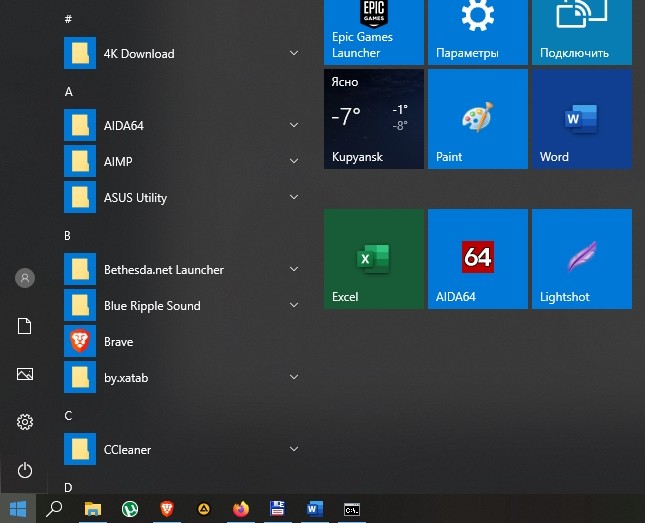
Как запретить программе доступ в интернет без программ на Windows 10?
- написать в поисковике: «Брандмауэр» или «Firewall»;
- появится консоль службы.

Открыв утилиту, можно посмотреть ее статус. На консоли отображается информация о состоянии службы (вкл. или откл.), а также активные подключения, список исключений. Пользователь может самостоятельно задать или изменить параметры уведомлений о работе защитника. Через исключения удастся отредактировать входящие подключения, то есть разблокировать трафик приложениям, которых нет в перечне разрешенных программ.
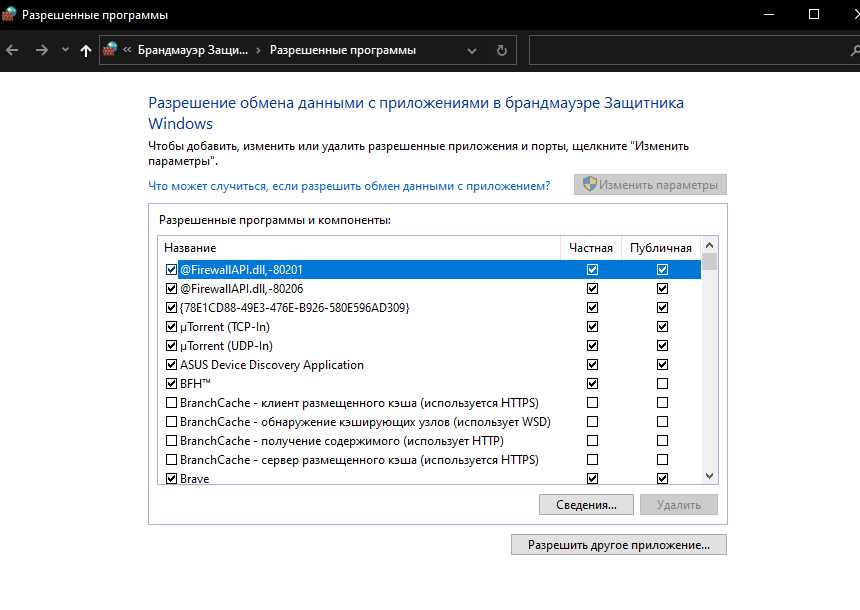
Насколько он надежен
Брандмауэр, или firewall, автоматически блокирует подключения, не соответствующие его правилам и настройкам. Это надежное средство защиты ПК от проникновения через интернет вирусов и вредоносных ПО.
Устанавливаемые на ПК программы самостоятельно добавляют в эту службу исключения для получения свободного доступа к сети и соединению. Причем эти действия выполняются без оповещений. Наоборот, пользователь получит уведомления от firewall только тогда, когда устанавливаемые программы не смогут самостоятельно добавить исключения.
В таком случае пользователю придется самому установить доступ. Время от времени желательно проверять список исключений. Некоторые вредоносные программы умеют обойти выставленную утилитой защиту.
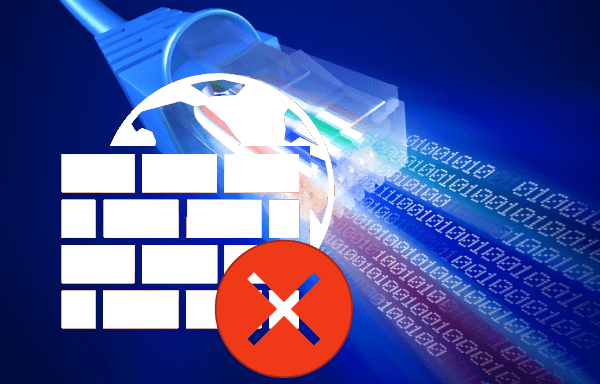
Исключения в firewall можно задать, имея администраторские права. Если пользователь работает в стандартной учетной записи, то для устанавливаемых программ, не соответствующих правилам утилиты, подключения автоматически блокируются.
Важно! Всем приложениям, скачанным из виртуального магазина Microsoft Store, по умолчанию разрешен доступ к домашней сети или интернету. Правда, у пользователя имеется возможность самостоятельно заблокировать трафик для таких программ.
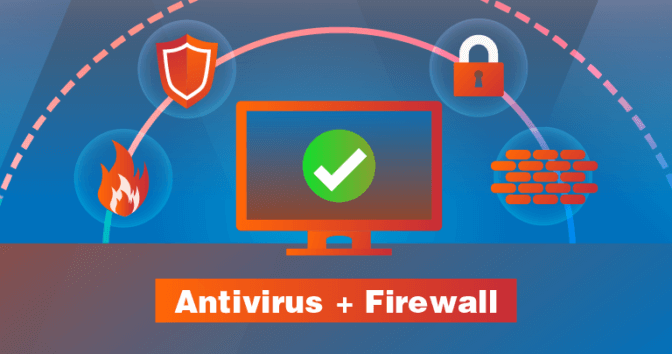
Как его включить?
По умолчанию утилита под названием Брандмауэр Microsoft Defender включена. Если защитник по каким-то причинам отключен, его можно активировать.
Панель управления
Как запустить утилиту:
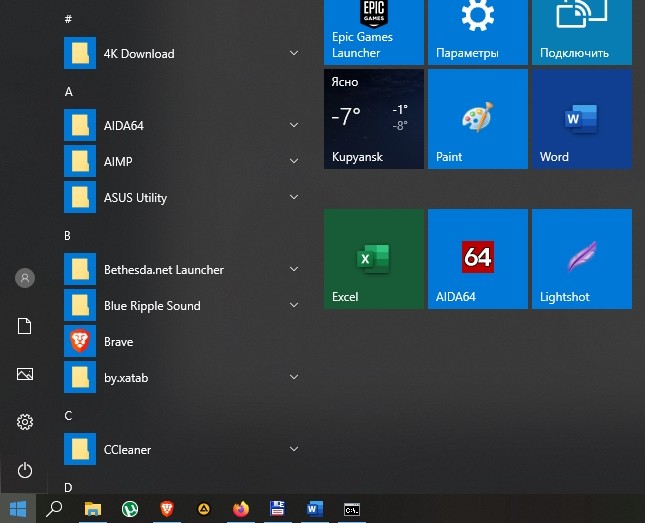
- активировать Панель управления;
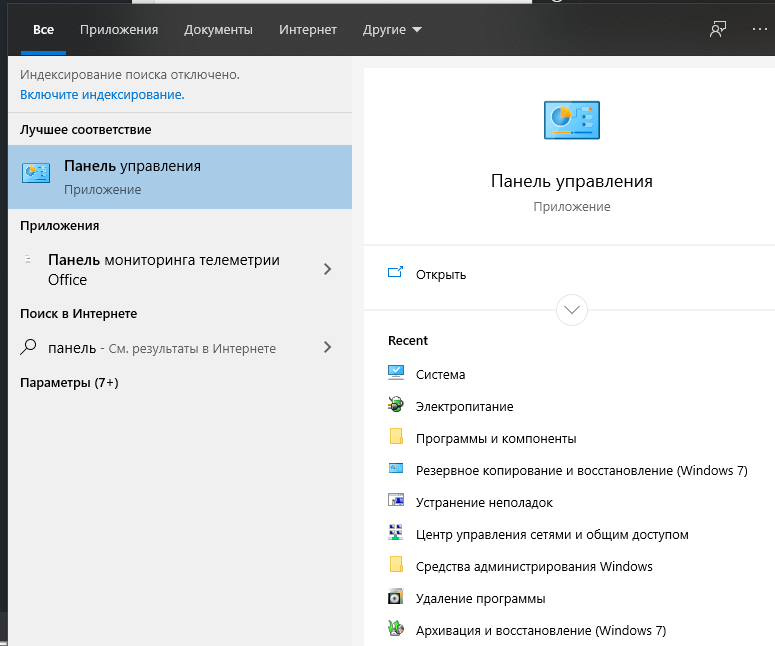
- появится список;
- отыскать «Брандмауэр Виндовс»;
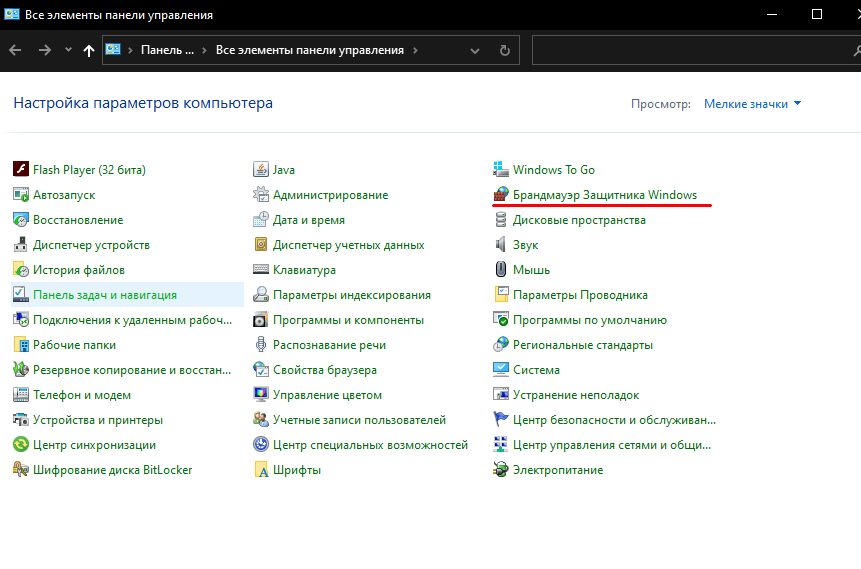
- активировать службу (должна появиться консоль (окно) с информацией и опциями);
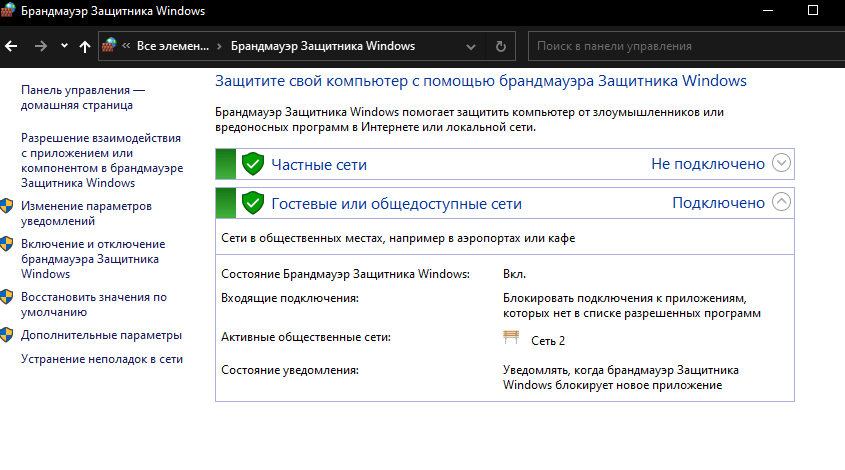
- в подпункте «Состояние…» выставить значение «Вкл.»;

- отыскать «Включение и отключение…»;

- перейти в «Настроить параметры»;

- выбрать сеть и активировать для каждой опцию «Вкл.».
Командная строка
Команды для включения firewall:
- открыть командную строчку на администраторских правах;

- для всех сетевых профилей: netsh advfirewall set allprofiles state on;

- для текущего: netsh advfirewall set currentprofile state on;

- для доменного: netsh advfirewall set domainprofile state on;
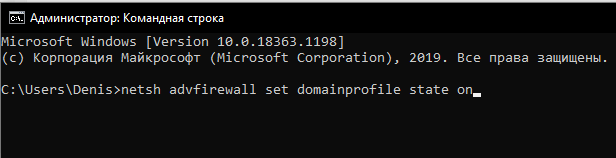
- для частного: netsh advfirewall set privateprofile state on;

- для сети общего пользования: netsh advfirewall set publicprofile state on.

При помощи реестра
Способ активации firewall через Редактор реестра:
- вызвать «Выполнить»;
- написать символы: regedit;
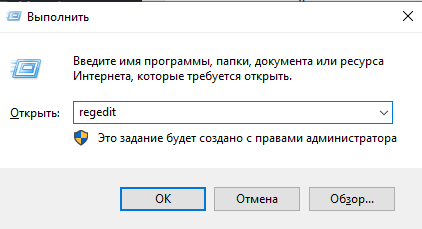
- откроется консоль под названием «Редактор реестра»;
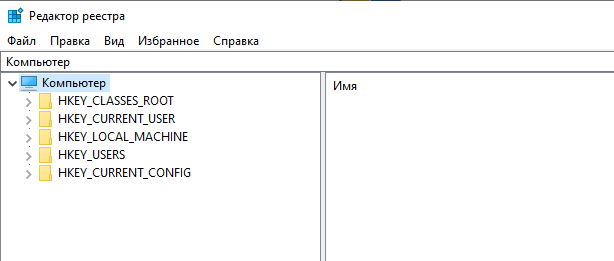
- пройти в конец: HKEY_LOCAL_MACHINESystemControlSet001ServicesSharedAccessDefaultsFirewallPolicyDomainProfile;

- отыскать «Enable Firewall»;
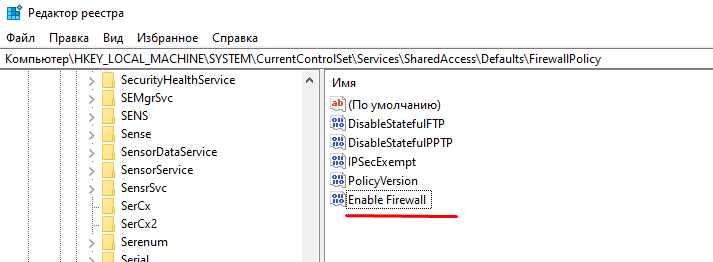
- проверить параметры этой опции (вызвав всплывающее окошко «Изменение параметра»);
- выставить «1» в строчке «Значение»;

- нажать один раз на «ОК».
В интерфейсе Защитника Windows
Как включить утилиту через журнал Защитник Виндовс:
- зайти в Центр безопасности Защитника Windows (через активацию значка «щит»);
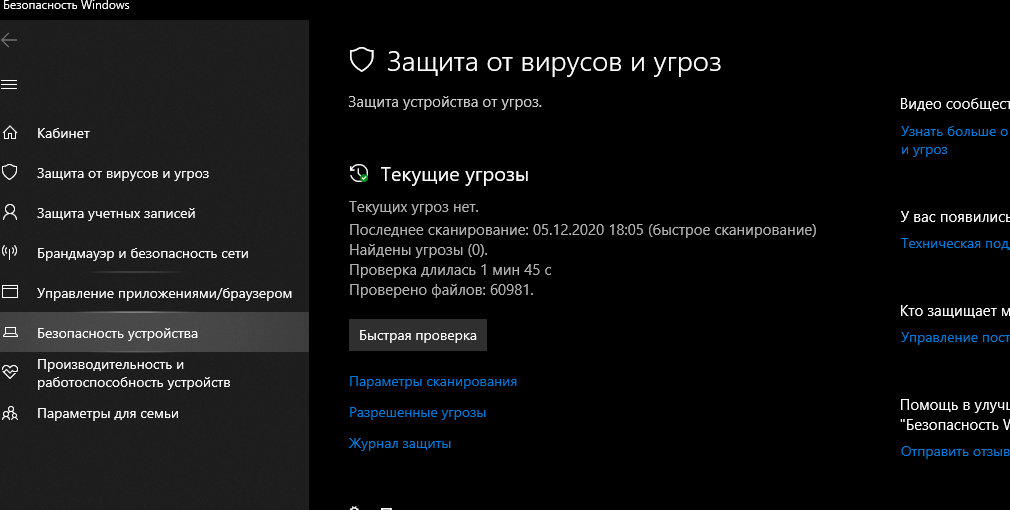
- отыскать «Брандмауэр…»;
- перейти в этот подраздел;
- выставить для каждой сети значение «включен».
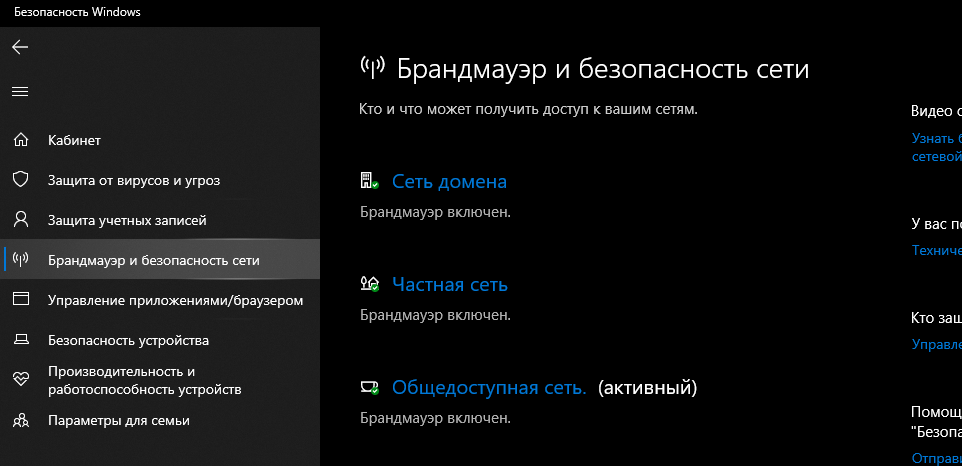
Services.msc
Способ включения утилиты через Службы:
- вызвать «Выполнить»;
- написать символы: smsc;
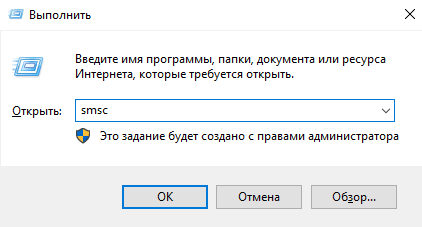
- откроется консоль «Службы»;
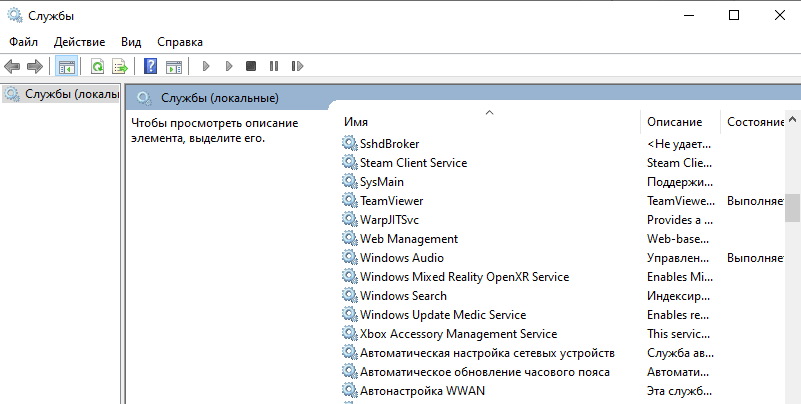
- в стандартном списке отыскать «Брандмауэр…»;
- кликнуть один раз на это слово;

- запустится окошко «Свойства», в котором находится информация о состоянии и функциях защитника;
- во вкладке под названием «Общие» выставить значение «Авто» для опции «Тип запуска»;
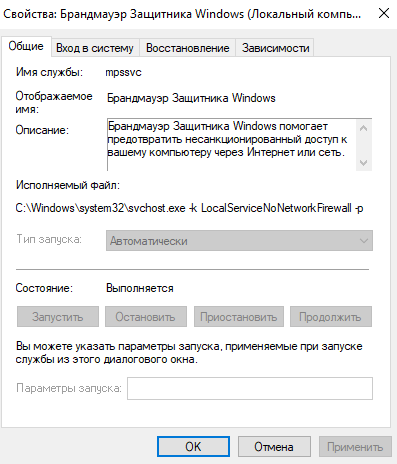
- нажать один раз на «Пуск» («Запустить») и «ОК».
Как настроить брандмауэр
Не рекомендуется отключать службу, контролирующую безопасность подключений. При обнаружении конфликтов разрешается выставить исключения для конкретной программы.
Открытие порта
Как открыть порт:
- активировать консоль «Брандмауэр…» (из «Панели управления»);
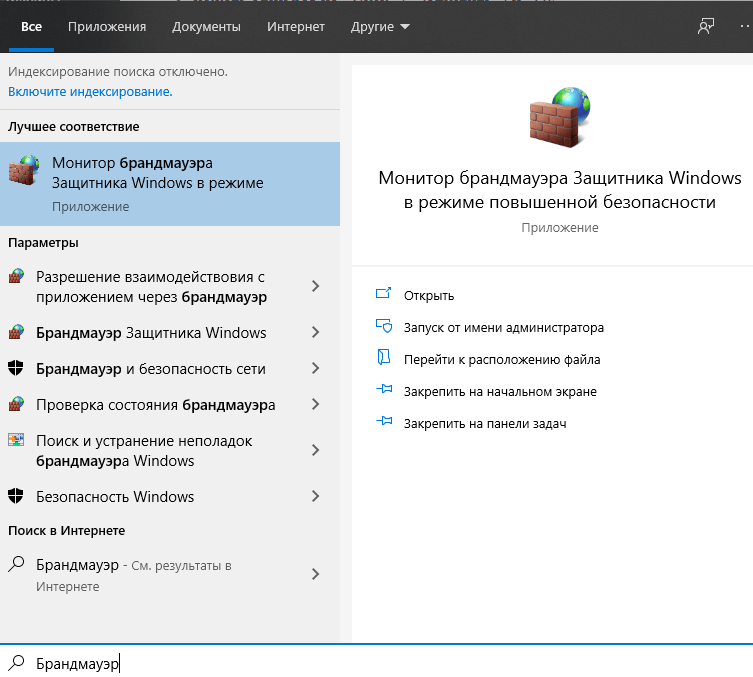
- через «Дополнительные параметры» выполнить активацию режима повышенной безопасности;
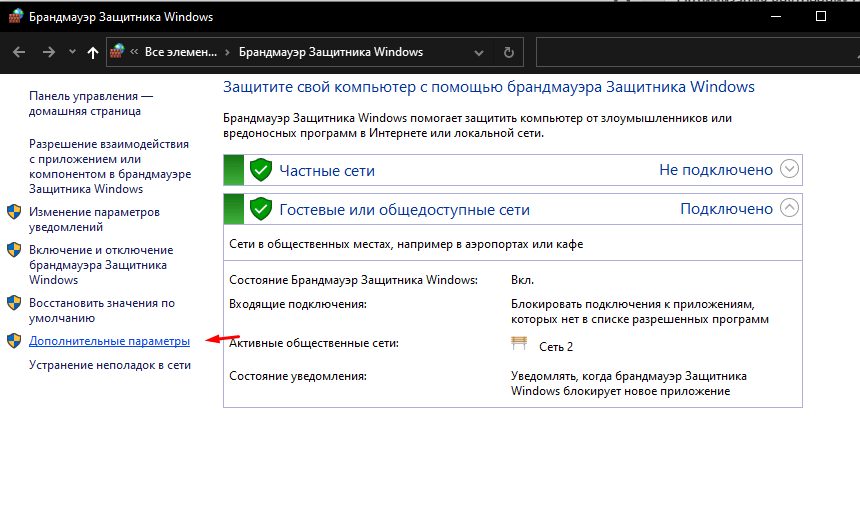
- в окошке «Монитор…» кликнуть на «Правила для входящих подключений»;

- перейти в подпункт «Действия»;

- активировать «Создать правило»;

- автоматически откроется «Мастер создания правила»;

- указать тип «Для порта»;
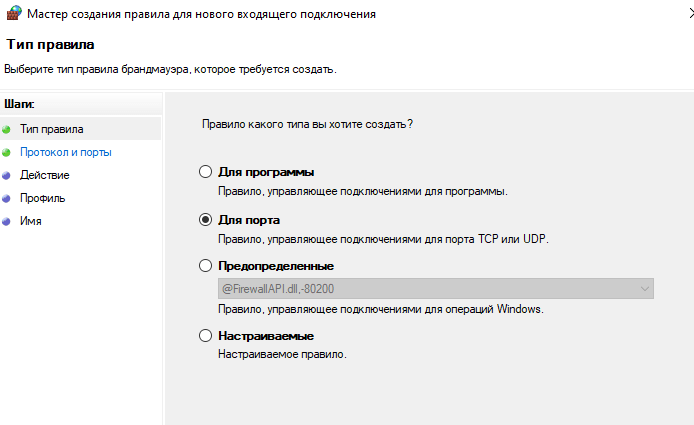
- обозначить точкой протокол (например, TCP);
- задать номер определенного локального порта (например, 443);
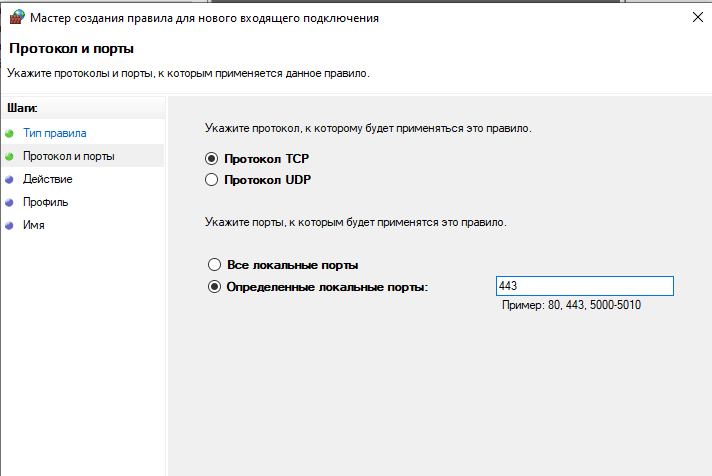
- отметить точкой «Разрешить подключение»;

- указать профили (локальные сети), к которым будет применяться создаваемое правило (доменный, частный, публичный);
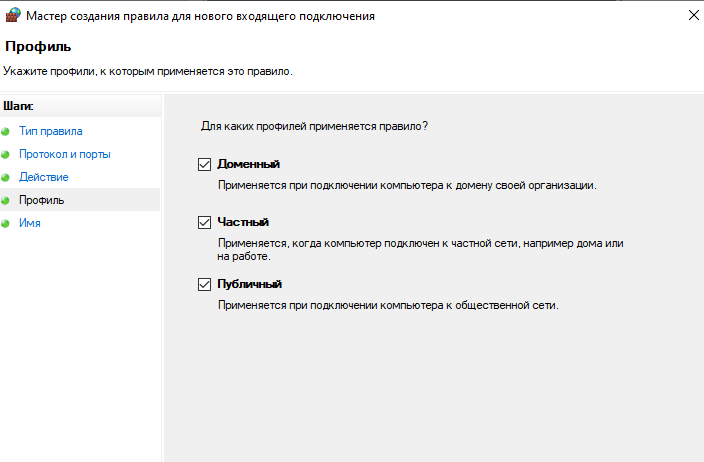
- в новом окошке придумать наименование (например, «Для порта 443»);
- в конце кликнуть один раз на «Готово».

Как добавить в Исключение
Как отредактировать список исключений:
- активировать утилиту через Панель управления;
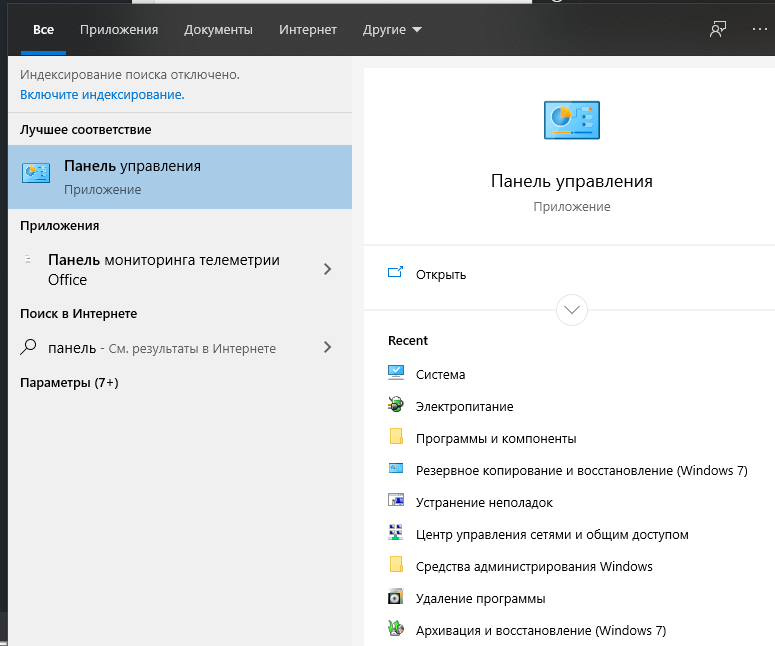
- в открывшейся консоли отыскать подпункт «Разрешение взаимодействия с приложением…»;
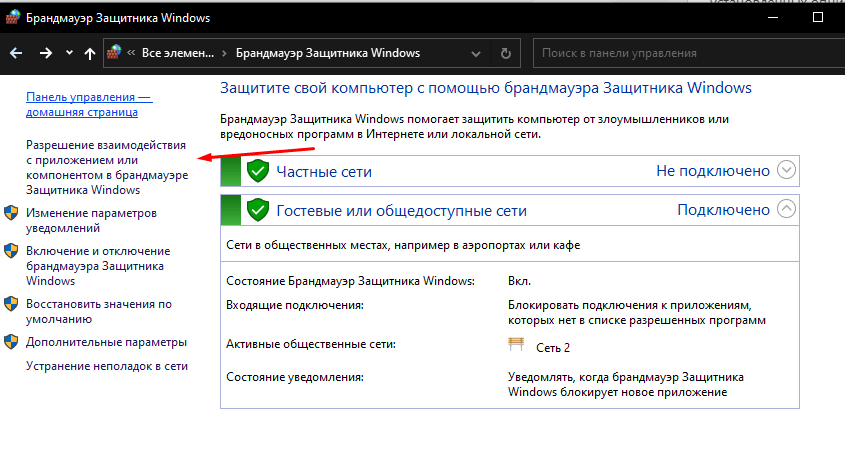
- появится список «Разрешенные программы и компоненты»;

- нажать один раз на «Изменить параметры»;

- отметить галочкой приложения, которым разрешен доступ;
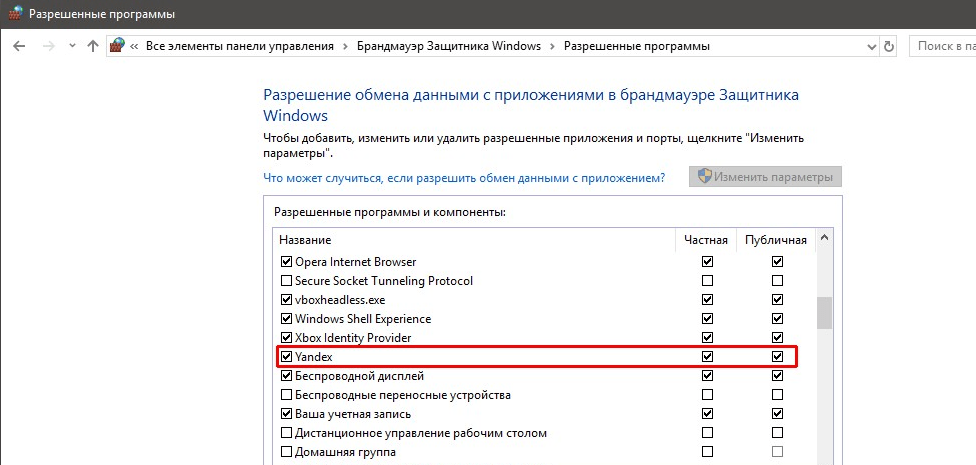
- если в списке нет конкретной программы, активировать «Разрешить другое…» и прописать путь к файлу с расширением «exe» и кликнуть на «Добавить»;
- нажать один раз на «ОК».
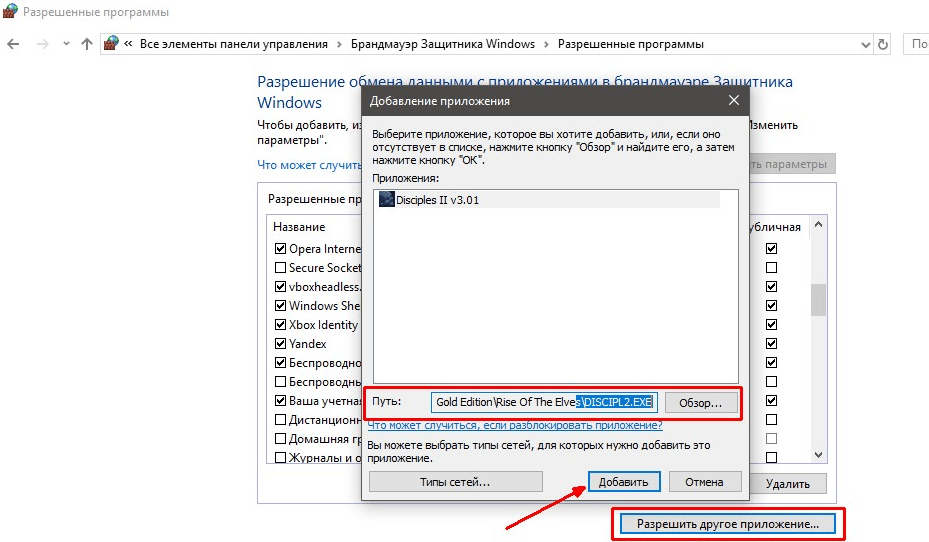
Блокировка приложения/игры в фаерволе
Как самостоятельно заблокировать доступ для конкретной программы:
- активировать утилиту через Панель управления;
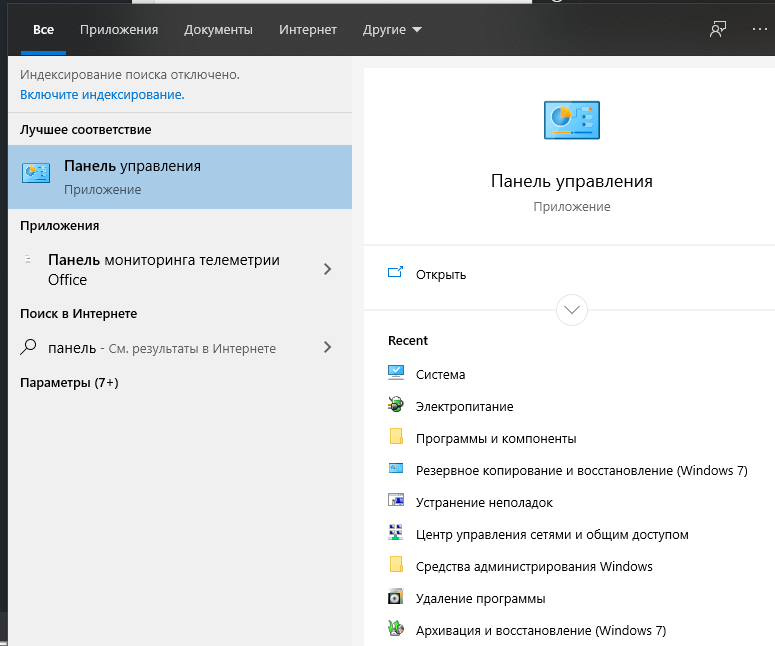
- в открывшейся консоли отыскать «Дополнительные параметры»;
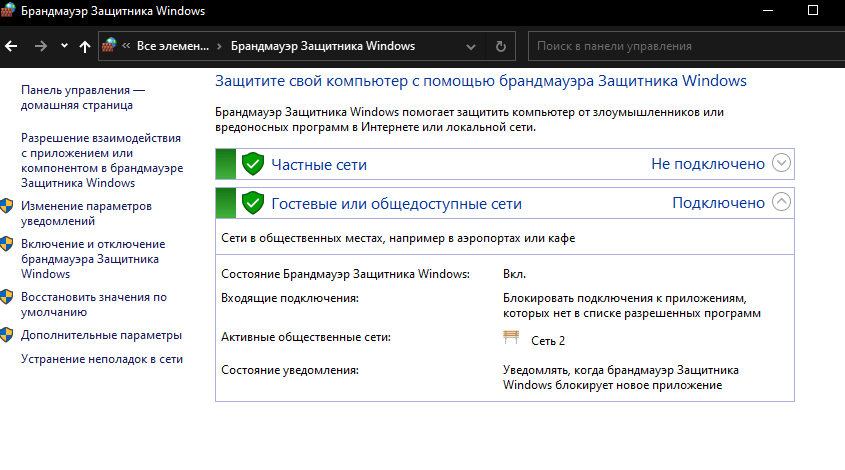
- выполнить активацию режима повышенной безопасности;
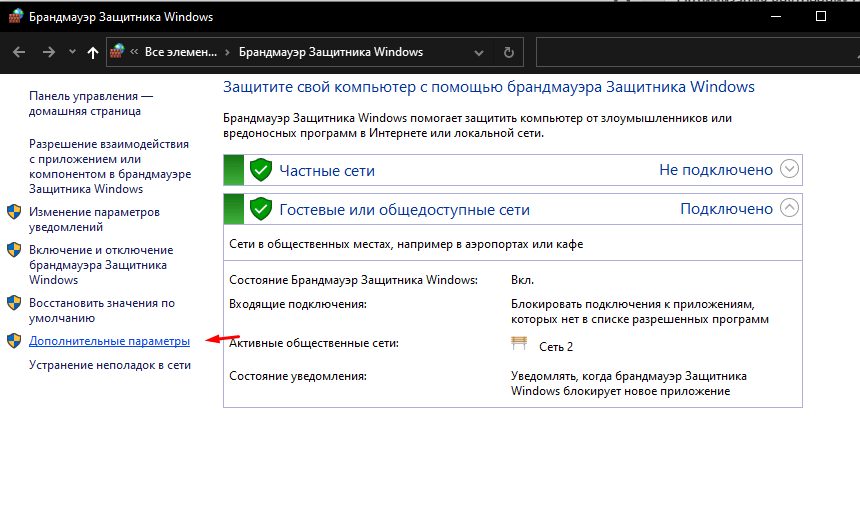
- в окошке «Монитор…» отыскать «Правила для входящих (исходящих) подключений»;

- перейти в подпункт «Действия»;

- активировать «Создать правило»;

- запустится «Мастер…»;
- указать тип: «Для программы»;

- отметить точкой «Путь программы» и прописать путь;
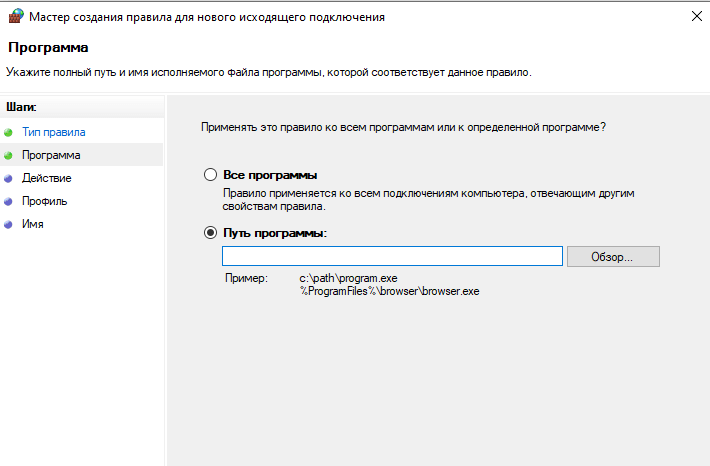
- активировать опцию «Блокировать подключение»;
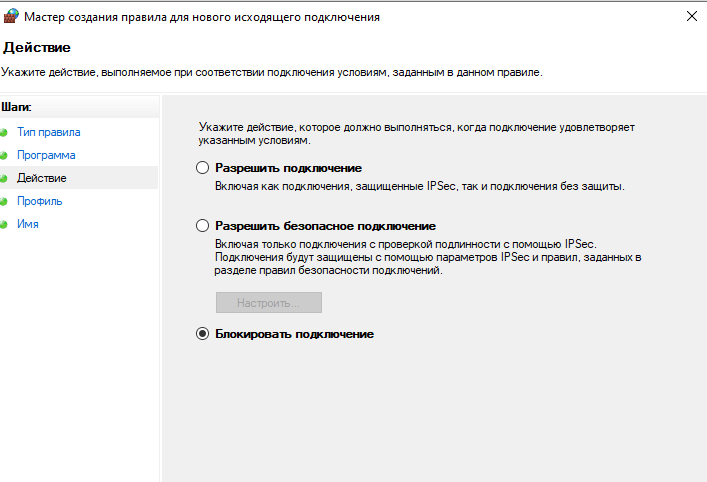
- отметить все сети, которые будут блокироваться;
- придумать наименование и нажать один раз на «Готово».
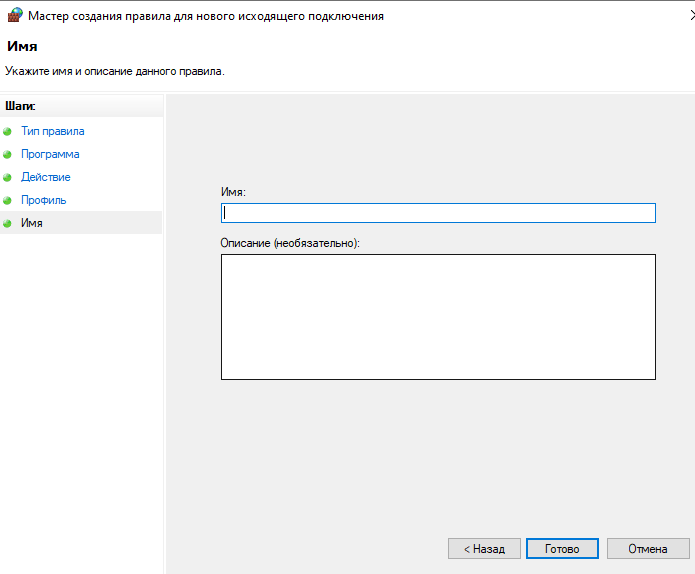
Firewall Control
Как настроить подключения для конкретных программ через стороннюю утилиту Firewall Control:
- скачать и запустить сетевой экран «FC»;
- во вкладке «Programs» выбрать и активировать нужную программу;
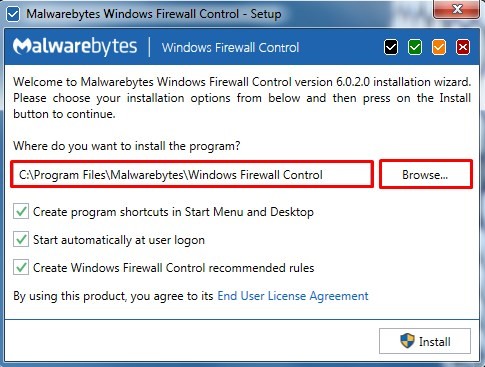
- отобразится разрешенное (отмечено зеленым цветом) или заблокированное (отмечено красным цветом) соединение;
- в «Event» дан список событий;
- в «Connections» отображены текущие соединения;
- в «Setting» можно выполнять нужные настройки.
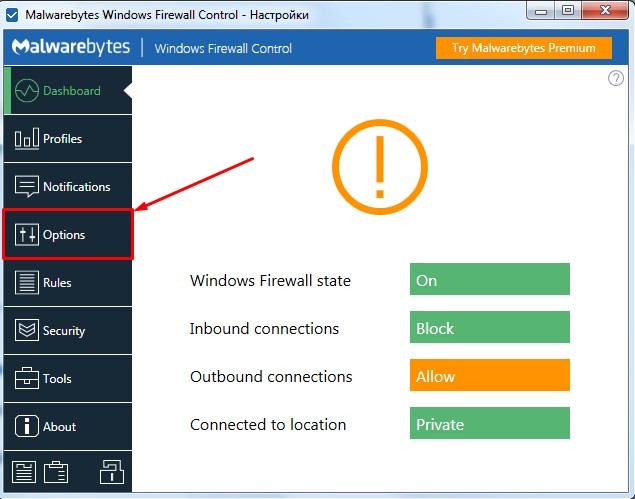
Что делать, если файрвол не открывается
Бывают случаи, когда с первого раза утилита не запускается. Ничего страшного в этом нет. Проблему можно решить самостоятельно.
Если firewall не открывается, рекомендуется предпринять такие действия:
- отключить сторонний антивирус, запущенный на ПК (возможен конфликт ПО);
- проверить устройство на наличие вирусов (вредоносная программа может блокировать работу утилиты);
- просто перезагрузить ПК;
- скопировать код ошибки (в появившемся уведомлении), перейти на сайт support.microsoft, отыскать рекомендации;
- запустить связанные с утилитой службы, без которых она не запускается;
найти решение похожей проблемы на сайте answers.microsoft.com/ru-ru.
Источник: it-tehnik.ru
Разрешить интернет доступ на Windows 10

Windows 10
На чтение 2 мин Опубликовано 13.12.2016
![]()
Привет! Мы продолжаем разбирать операционную систему Windows 10! Сегодня вы узнаете как настроить общий доступ к интернет подключению. Вы сможете разрешить или запретить другим пользователям сети использовать ваше подключение к интернету.
Чтобы настроить параметры интернет доступа, внизу экрана, в панели задач справа, нажмите правой кнопкой мыши по значку «Индикатор интернет подключения». В открывшемся окне нажмите на вкладку «Центр управления сетями и общим доступом».

Далее, на следующей странице, слева в боковой панели, нажмите на вкладку «Изменение параметров адаптера».

Далее, на следующей странице, выберите сеть (Ethernet или Wi-Fi), к которой вы хотите разрешить или запретить доступ. Нажмите правой кнопкой мыши по сетевому адаптеру. В открывшемся окне нажмите на вкладку «Свойства».

Далее, в свойствах сети перейдите на вкладку «Доступ». Здесь вы сможете:
— Разрешить или запретить другим пользователям сети использовать подключение к Интернету данного компьютера.
— Разрешить или запретить другим пользователям сети управление общим доступом к интернет подключению.

В настройках доступа (нажав на кнопку «Настройка…») вы можете:
— Выбрать службы, работающие в вашей сети, к которым могут получать доступ пользователи Интернета.
— Вы можете добавить новую службу или изменить текущую.
— Сохраните все изменения нажав на кнопку — OK.

Остались вопросы? Напиши комментарий! Удачи!
Источник: info-effect.ru
Как разрешить Chrome доступ к сети в брандмауэре
Google Chrome — один из самых популярных браузеров на сегодняшний день. Но несколько пользователей жаловались на ошибки и недоработки, мешающие их просмотру. Как опытный пользователь Chrome, вы могли столкнуться с несколькими ошибками. Сообщение об ошибке «Разрешите Chrome доступ к сети в настройках брандмауэра или антивируса.” один из них.
Наряду с этим вы можете увидеть сообщение DNS_PROBE_FINISHED_NO_INTERNET. Несмотря на то, что эта ошибка довольно распространена, вам не нужно паниковать по этому поводу. В этом руководстве мы объясним возможные причины и способы их устранения.
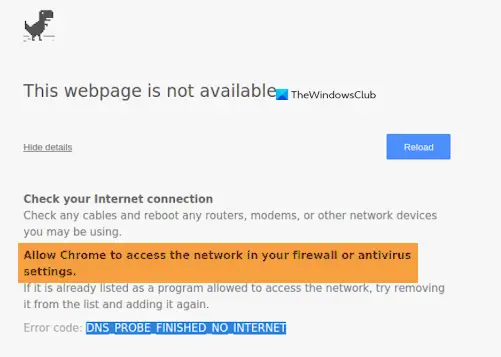
Причина сбоя доступа к сети в Chrome
Мир, который становится все более и более онлайн, подвергает нас бесчисленным уязвимостям. Таким образом, для защиты вашего электронного следа от атак вирусов, вредоносных программ, онлайн-спама и т. Д. Система защищена брандмауэром, защитником и т. Д. Кроме того, вы могли установить антивирусную программу или антивирусное программное обеспечение для создания защитный слой от этих инфекционных компонентов.
Но, несмотря на эти меры, иногда антивирус или программа защиты от вредоносных программ не позволяют Chrome получить доступ к Интернету. Очевидно, это связано с тем, что они обнаружили некоторые угрозы при мониторинге вашей онлайн-активности.
Возможные причины
Эту проблему могут вызвать несколько факторов; Это может быть связано с сетью, но есть и другие проблемы, которые могут повлиять на серверную часть. Наиболее частые причины этой ошибки:
- Брандмауэр Windows блокирует ваш браузер Chrome
- Защитник Windows блокирует ваш браузер Chrome
- Антивирусное программное обеспечение, блокирующее браузер Chrome
В большинстве случаев простое изменение настроек программы помогает решить эту проблему и позволяет Chrome последовательно получать доступ к сети в вашем брандмауэре.
Разрешите Chrome доступ к сети в брандмауэре
Эта ошибка очень распространена и может появляться на экране вашего браузера практически в любое время. Но, применив одно из решений, упомянутых ниже, вы определенно можете это исправить:
- Добавление исключения для Chrome в брандмауэр Windows
- Добавление исключений для Chrome в Защитнике Windows
- Добавление исключений в сторонний антивирусный брандмауэр
- Сбросить Chrome по умолчанию
Давайте рассмотрим эти исправления более подробно.
1]Добавьте исключение для Chrome в брандмауэр Windows.
Брандмауэр — это программное или аппаратное обеспечение, которое проверяет информацию, поступающую из Интернета или сети, а затем либо блокирует ее, либо позволяет ей пройти на ваш компьютер, в зависимости от настроек брандмауэра. Брандмауэр может помочь предотвратить доступ хакеров или вредоносных программ к вашему компьютеру с Windows 10/8/7 через сеть или Интернет. Брандмауэр также может помочь остановить ваш компьютер от отправки вредоносных программ на другие компьютеры.
Теперь брандмауэр Windows не очень часто блокирует доступ к Интернету, который может включать Chrome. Вот как вы можете добавить Chrome в список исключений брандмауэра Windows:
1]Откройте Windows ‘Поиск’ нажав ‘Win + Sключи
2]Тип ‘Брандмауэр’ в диалоговом окне нажмите «Брандмауэр Защитника Windows‘
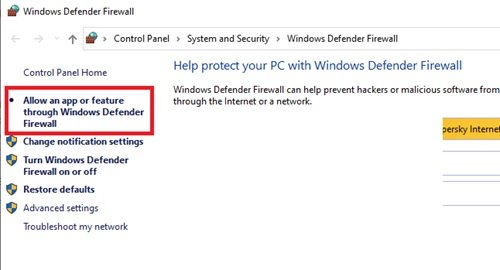
3]В настройках брандмауэра нажмите «Разрешить приложение или функцию через брандмауэр Защитника Windows‘
4]Теперь вы увидите список всех установленных приложений с указанием их статуса, то есть того, заблокированы ли они или им разрешено взаимодействовать через брандмауэр Защитника Windows.
5]НайтиГугл Хром‘в списке и убедитесь, что оба поля, т.е.’Частный‘ и ‘Общественный ‘ проверены.
Теперь вы можете вернуться в Chrome и посмотреть, сохраняется ли проблема.
Пожалуйста, обрати внимание — Если у вас возникли проблемы с добавлением исключения, попробуйте временно отключить брандмауэр. Вам нужно будет вернуться на главную страницу и нажать «Включение или отключение брандмауэра Защитника Windows». Отсюда вы можете отключить брандмауэр как для частных, так и для общедоступных сетей. Но отключите брандмауэр на свой страх и риск, поскольку он может подвергнуть вас уязвимостям в Интернете.
2]Добавить исключения для Chrome в Защитнике Windows
Защитник Windows — это встроенный в Windows компонент защиты от вредоносных программ. Чтобы добавить исключения для Chrome в Защитнике Windows, выполните следующие действия:
1]Нажмите «Начинать’ и перейти к ‘Настройки’.
2]Нажмите «Обновление и безопасность‘ вариант.
3]На левой панели перейдите к ‘Безопасность Windows‘
4]Теперь нажмите «Брандмауэр и защита сети‘
5]На «Защита от вирусов и угроз«настройки прокрутите вниз до»Настройки защиты от вирусов и угроз‘и ударил’Управлять настройками‘
6]Теперь прокрутите вниз и найдите ‘Исключения ‘
7]Нажмите «Добавить или удалить исключения ‘ вариант
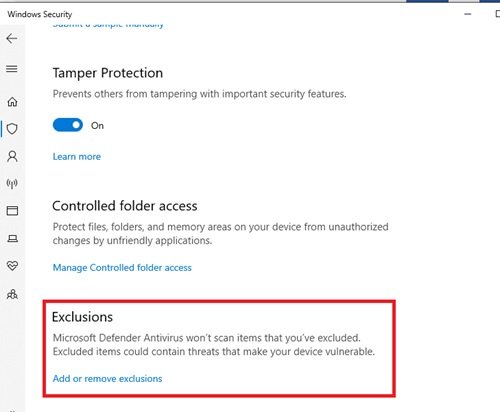
8]Затем нажмите ‘Добавить исключение«кнопка и выберите»Папка’.
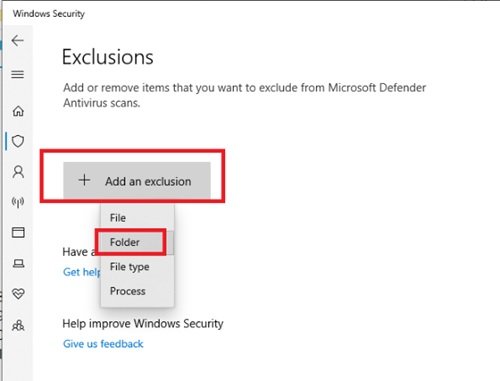
9]Теперь перейдите в это место: C: Program Files (x86) Google
10]Выберите ‘Гугл Хром‘и нажмите’Выберите папку’.

11]Нажмите ‘OK’ чтобы сохранить изменения.
Выполнено! Теперь вернитесь и проверьте, решило ли это решение вашу проблему.
3]Добавить исключения в стороннем антивирусном брандмауэре
Добавление исключений в сторонний антивирус зависит от используемого программного обеспечения. Например, вы используете Kaspersky Internet Security, вы можете решить эту проблему, выполнив следующие действия:
1]Запустите Kaspersky Internet Security из скрытого меню на панели задач.
2]Выберите Kaspersky Internet Security.Настройки’.
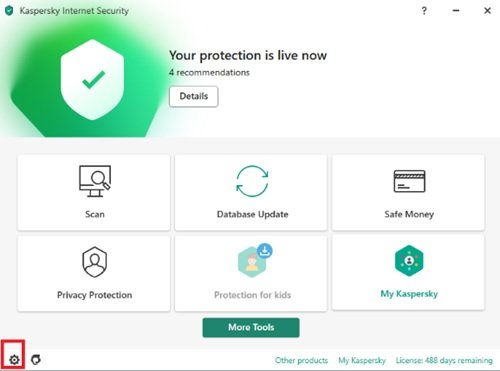
3]Нажмите «Сетевые настройки’ и ударил ‘Управление исключениями ‘ из вариантов с правой стороны.
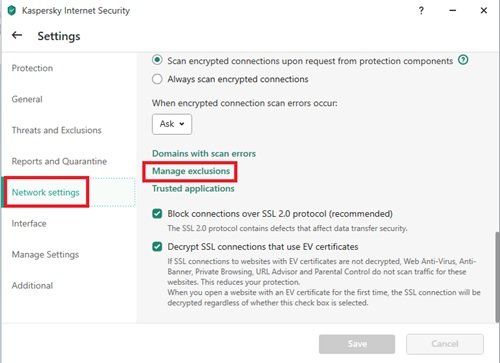
4]Введите URL-адрес веб-сайта, заблокированного антивирусом.
5]Далее выберите ‘Добавлять’ чтобы включить URL.
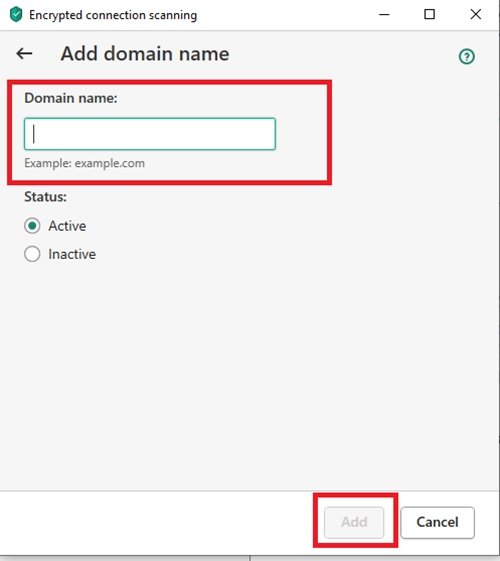
Выполнено. Теперь откройте Google Chrome и попробуйте получить доступ к тому же веб-сайту, который ранее был заблокирован Chrome, и проверьте наличие улучшений.
4]Восстановить настройки Chrome по умолчанию
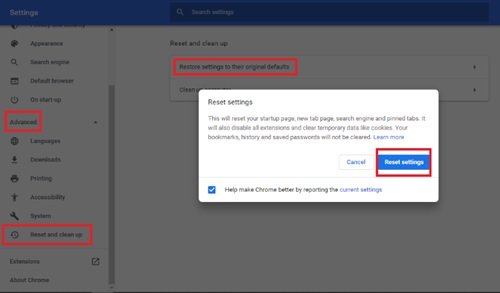
Иногда сохраненные закладки и файлы cookie в Chrome повреждаются, что может привести к этой ошибке. В таком случае поможет сброс Chrome до состояния по умолчанию, выполните следующие действия:
1]Откройте Chrome и нажмите три точки расположены вертикально в правом верхнем углу.
2]Нажмите «Настройки’ из варианта.
3]В окне «Настройки» перейдите и нажмите «Передовой‘чтобы увидеть варианты.
4]Нажмите на опцию ‘Сбросить и очистить ‘
5]Из опций нажмите «Восстановить исходные настройки по умолчанию‘и подтвердите свое действие, нажав’сбросить настройки‘.
После сброса настроек Chrome все ваши сохраненные закладки, файлы cookie, сохраненные пароли и история будут удалены. Следовательно, вы должны принять к сведению свои важные пароли и настройки.